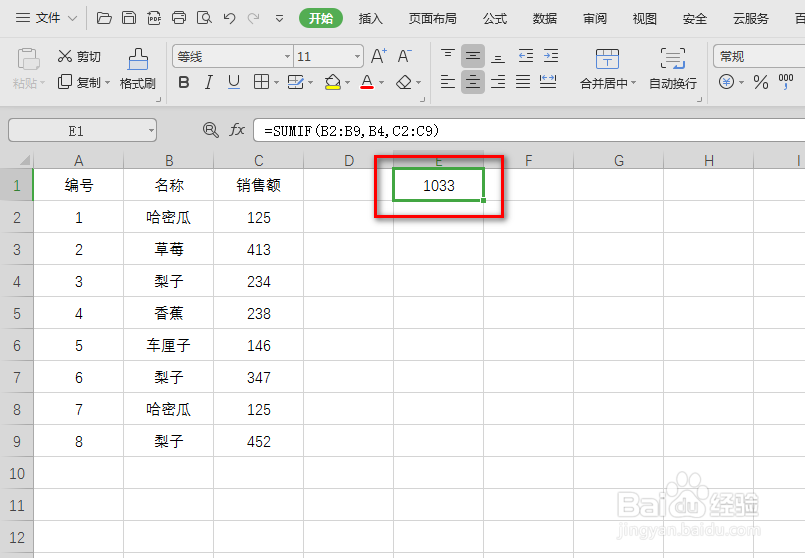1、如图为原始数据区域,具体如图所示:
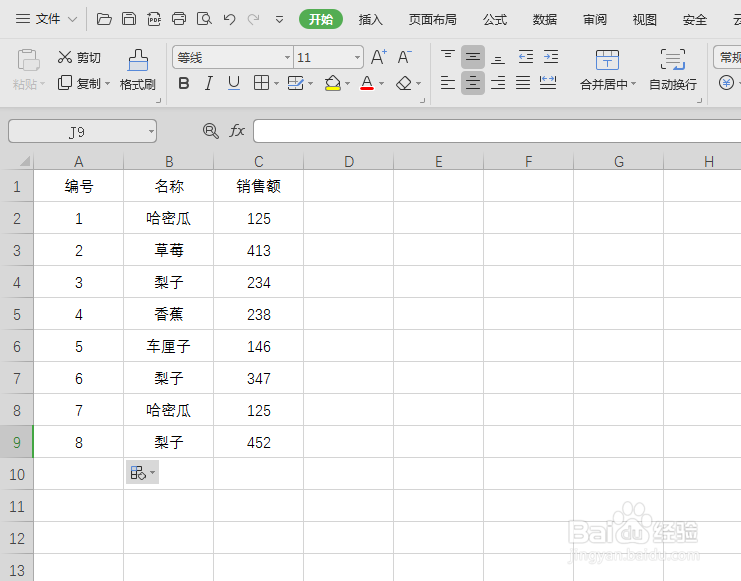
2、选中一个目标单元格,并点击函数按钮,具体如图所示:

3、在弹出的对话框中,先输入目标函数sumif,然后依照图示进行点击,具体如图所示:
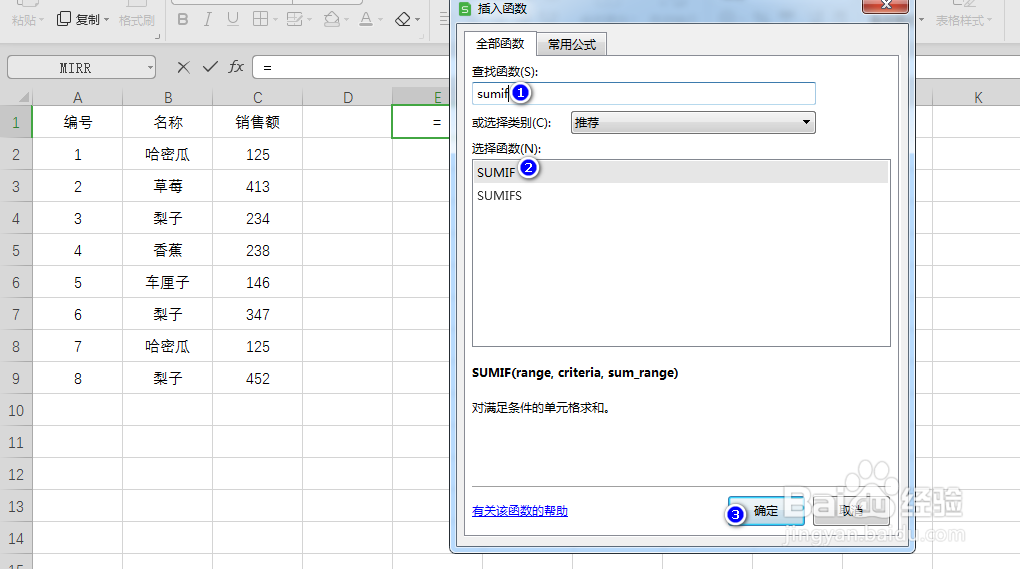
4、在弹出的新对话框中,按照红色框进行设置,具体如图所示:其中,参数条件为对应的目标内容
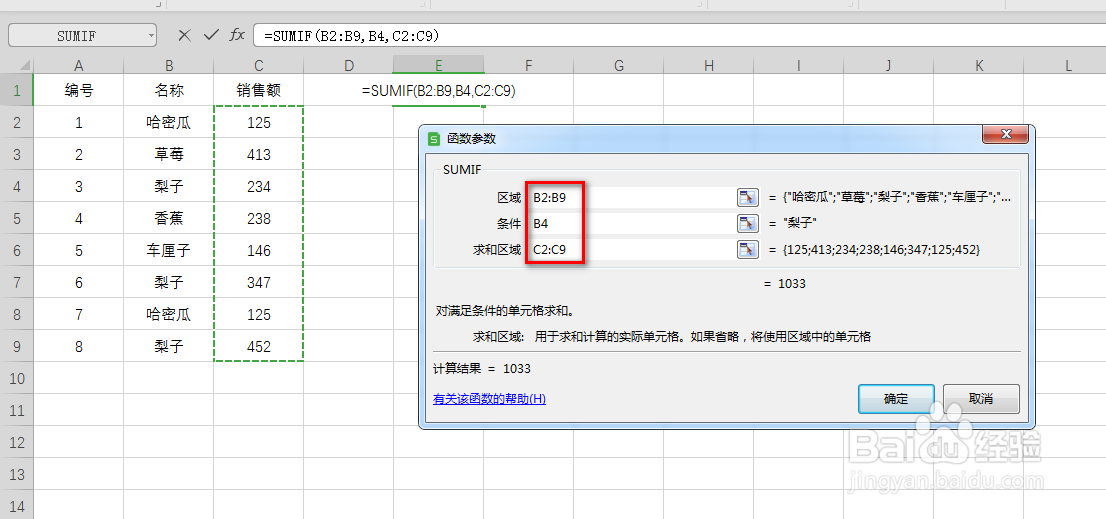
5、最后可以看到求取的销售额,具体如图所示:
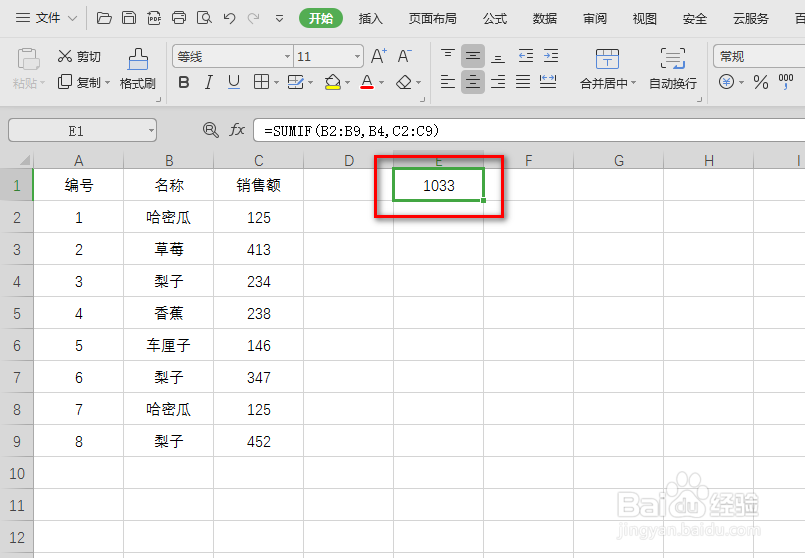
时间:2024-10-12 14:48:25
1、如图为原始数据区域,具体如图所示:
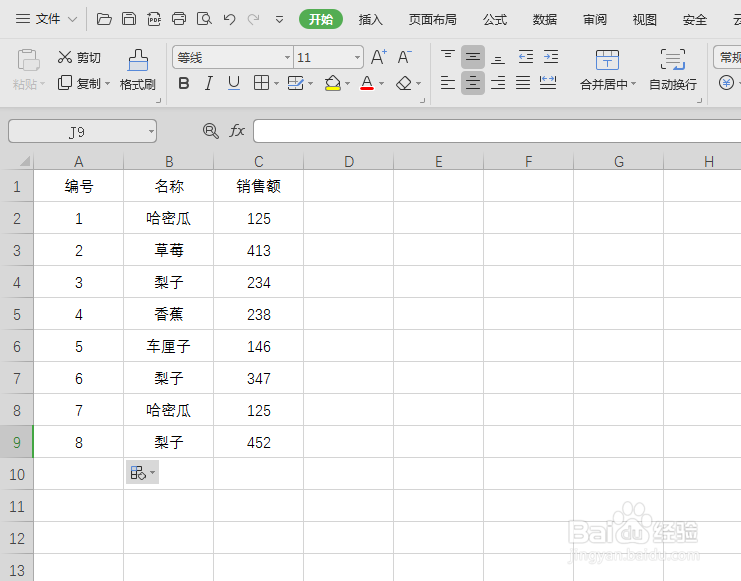
2、选中一个目标单元格,并点击函数按钮,具体如图所示:

3、在弹出的对话框中,先输入目标函数sumif,然后依照图示进行点击,具体如图所示:
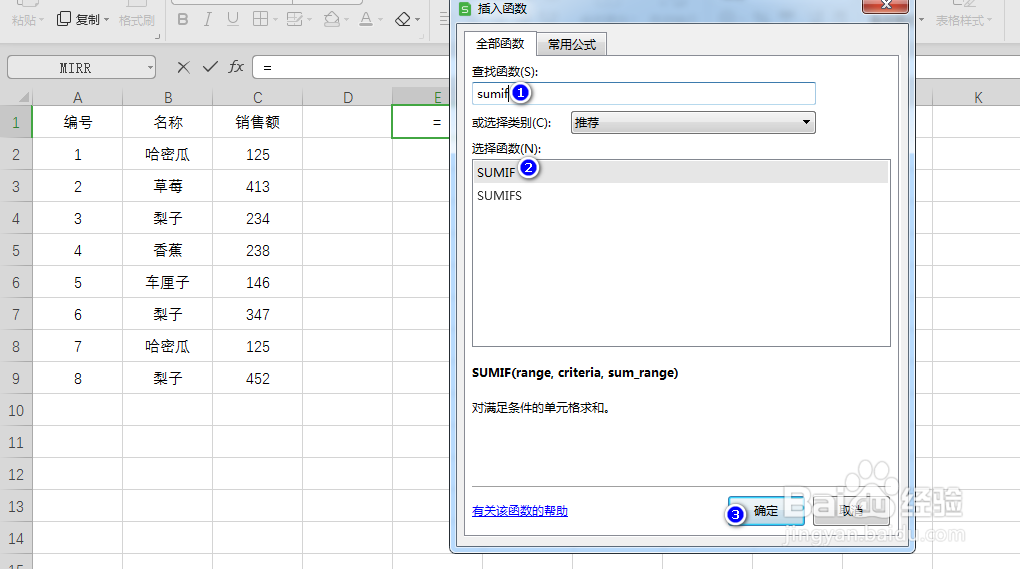
4、在弹出的新对话框中,按照红色框进行设置,具体如图所示:其中,参数条件为对应的目标内容
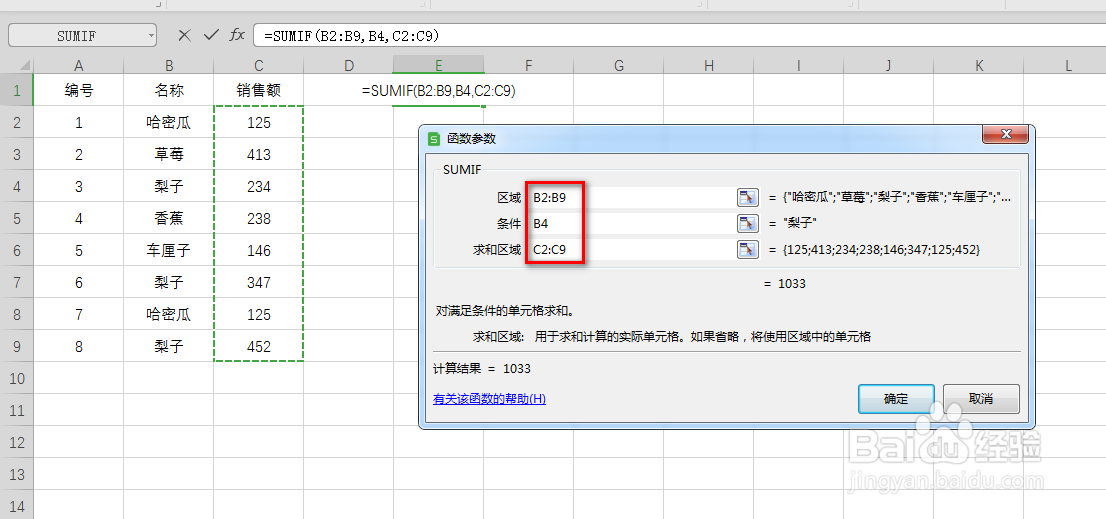
5、最后可以看到求取的销售额,具体如图所示: